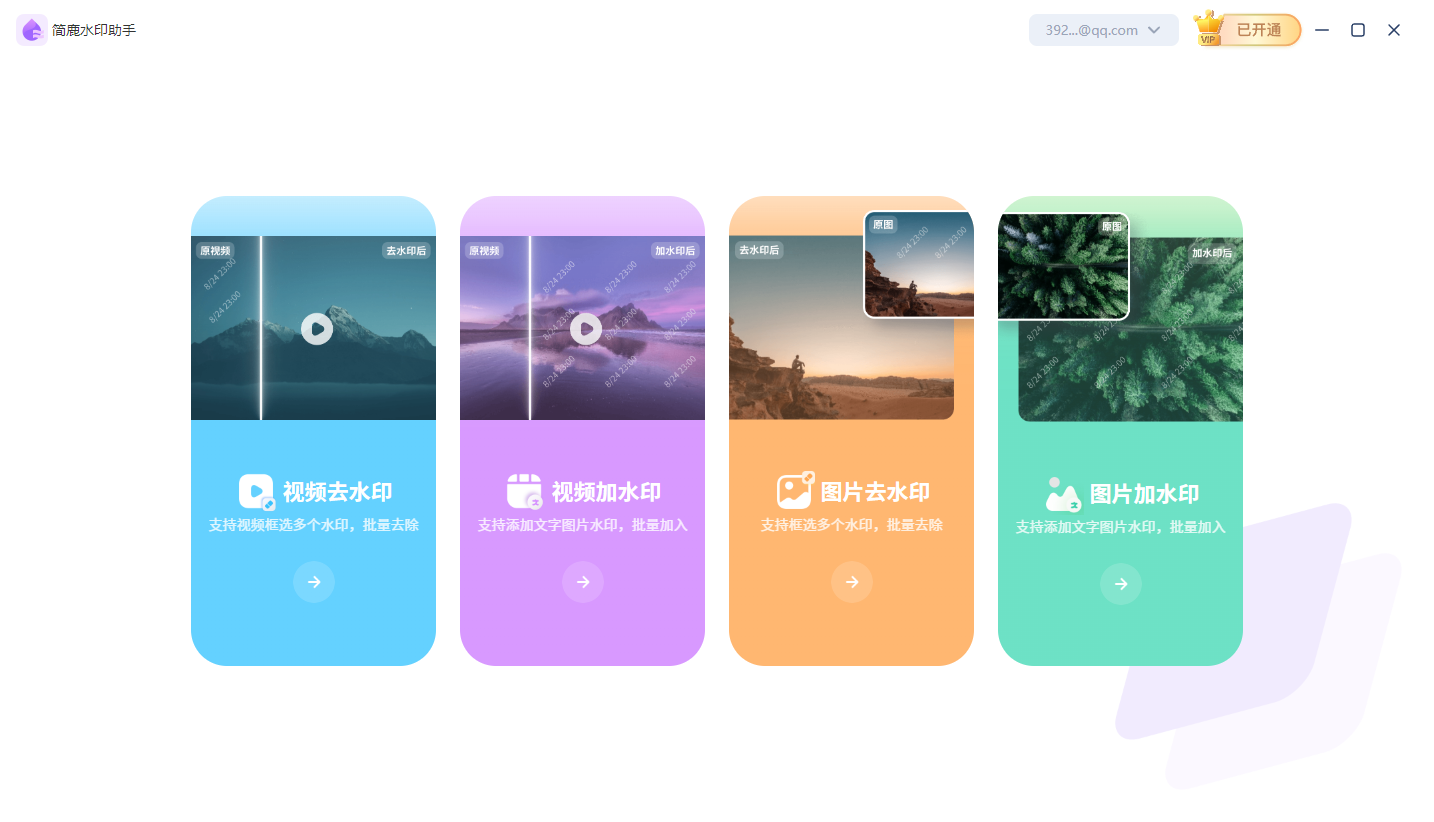**1.Linux基础**
1)特点:免费、开源、安全可靠、可裁剪、可移植、将所有硬件都识别视为文件来处理
2)Linux与Windows文件存储区别:
windows:磁盘分区管理
Linux:从根目录出发

3)基本目录:
bin:二进制文件
boot:系统启动文件
dev:设备文件
etc:配置文件
home:普通用户的主目录
root:超级用户的主目录
**2.shell命令**
1)pwd(显示当前的工作路径(绝对路径))
/home/Desktop补充:绝对路径-从根目录出发
相对路径-从当前路径出发
第一个/:根目录
第二个/:分隔符
2)ls (显示当前路径下的目录)
ls -a :显示所有的文件及目录,包括隐藏文件
ls -l:显示当前文件的详细信息
补充:
文件类型:bcd-lsp
b:块设备文件
c:字符设备文件
d:目录文件
-:普通文件
l:链接文件
s:套接字文件
p:管道文件
文件权限:rwxrwxr-x
第一个rwx:本身用户的权限
第二个rwm:同组永用户的权限
第三个r-x:其他用户的权限
r:可读
w:可写
x:可执行
-:没有权限
3)cd 跳转路径
cd 绝对路径
cd 相对路径
cd ..:跳转到上一级路径
cd .:当前路径
cd ~:跳转到家目录
cd 空格:跳转到家目录
cd /:跳转到根目录
cd -:跳转到上一次的工作路径
4)touch 创建文件,更新时间
touch file
5)rm 删除文件
rm file
rm -i file:删除提示信息 y/n
rm -r file:删除目录
6)mkdir 创建目录
mkdir dir
7) rmdir 删除空目录
rmdir dir
8)cp 复制
9)mv 移动
mv file destination
10) cat 终端打印文本的内容
cat file
11) clear 清屏
12) sudo 使用超级用户权限
**3.vi/vim编辑器**
使用:vim 文件名(文件不存在,则创建文件并打开,文件存在,则直接打开)
三种模式:
1)命令行模式:
vim编辑器打开文件进入命令行模式
对文件进行复制、粘贴、剪切、撤销等操作
yy 将光标所在行复制到剪切板
nyy 一次性复制n行,从光标所在行开始
dd 剪切光标所在行的内容到剪切板
ndd 一次性剪切n行,从光标所在处开始
p 粘贴剪切板中的内容
u 撤销上一次操作
gg 回到文档顶行
G 回到文档底行
gg=G 规范代码
2)编辑模式:
键盘 a i o 键,进入编辑模式,Esc退出编辑模式,回到命令行模式
对文件进行保存、退出、查找等操作
a 追加方式,在光标之后编辑
i 在光标之前编辑
o 换行编辑
3)底行模式
使用:在命令行模式 通过shift + “:” 进入底行模式
w 保存文件
q 退出
wq 保存并退出
x 保存并提出
!强制执行
n 光标跳转到第n行
set nu 显示行号
set nonu 不显示行号
set mouse-=a 鼠标使能
set mouse=a 鼠标失能

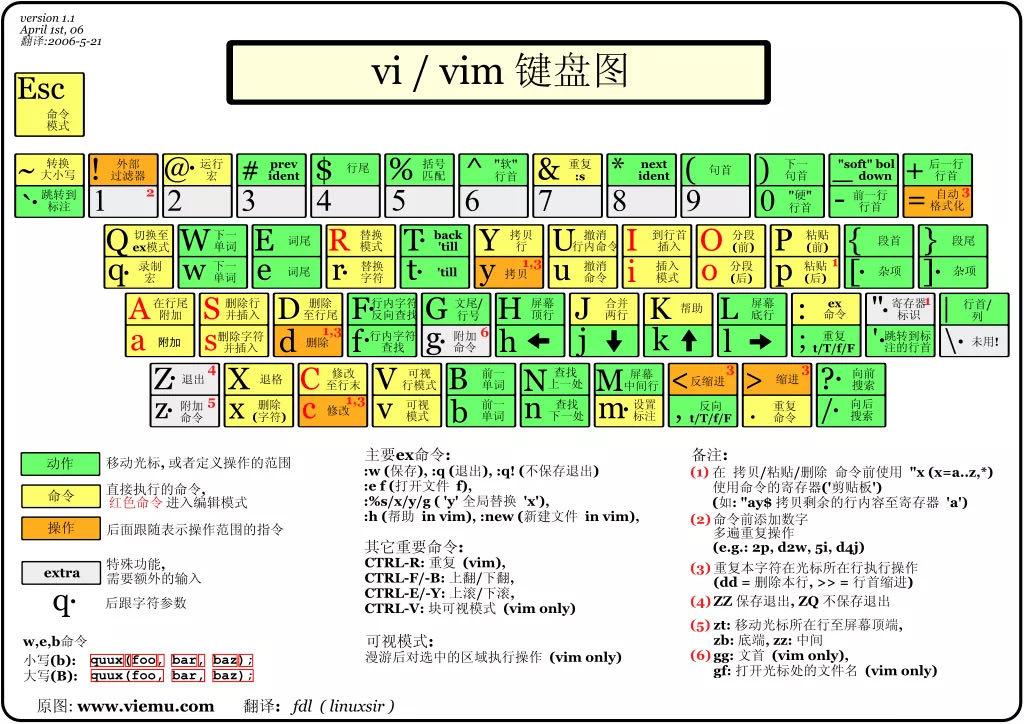
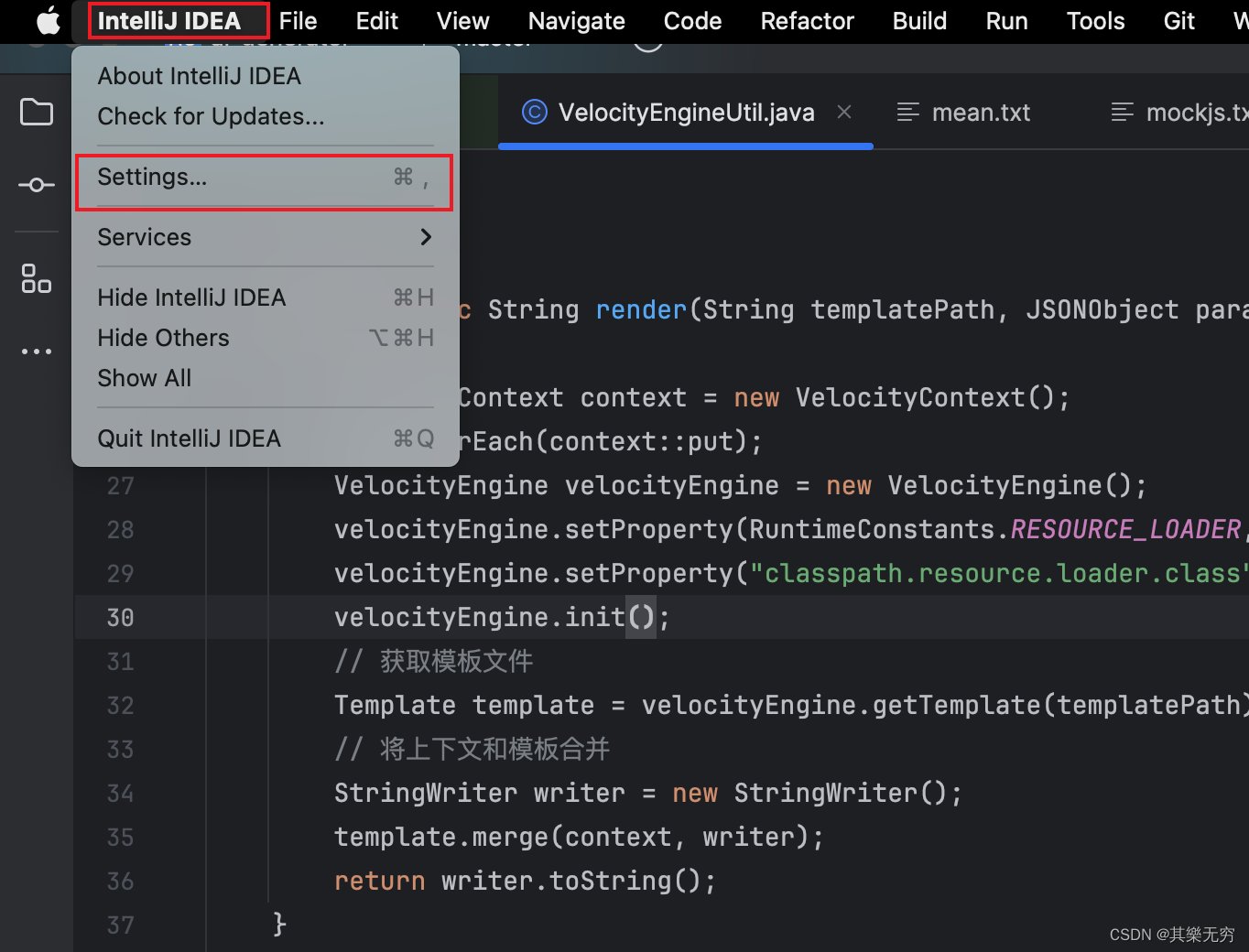
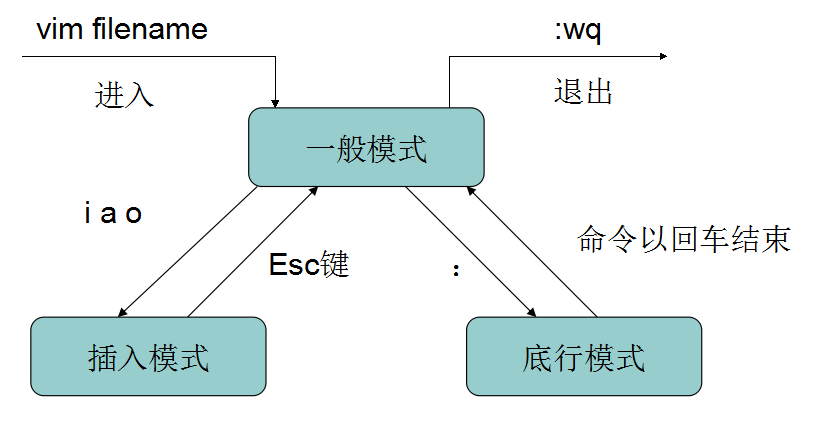
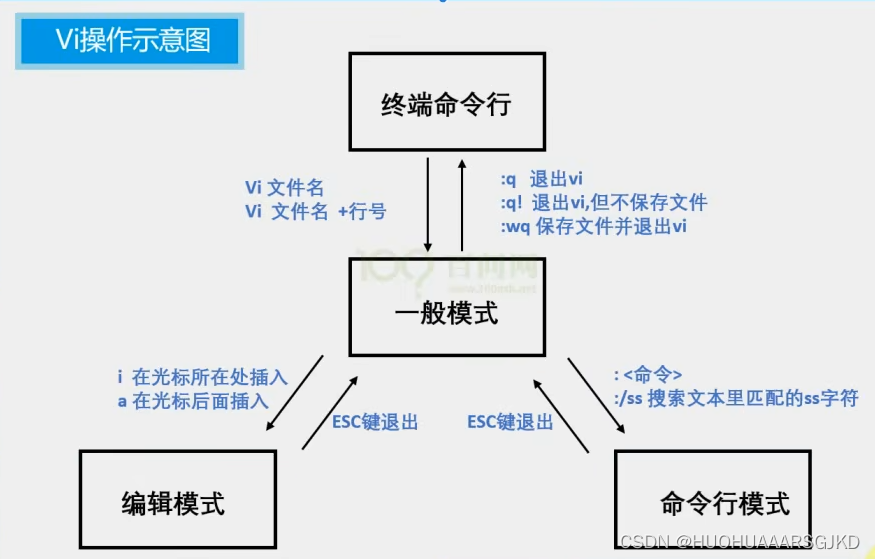
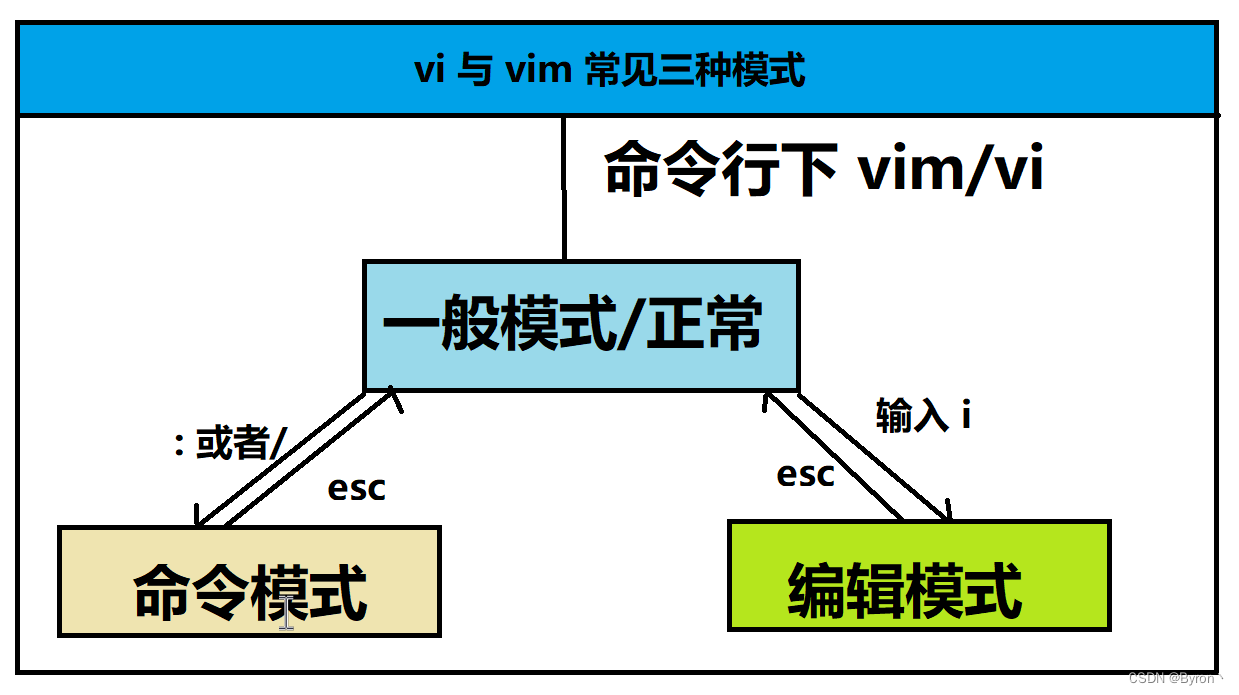
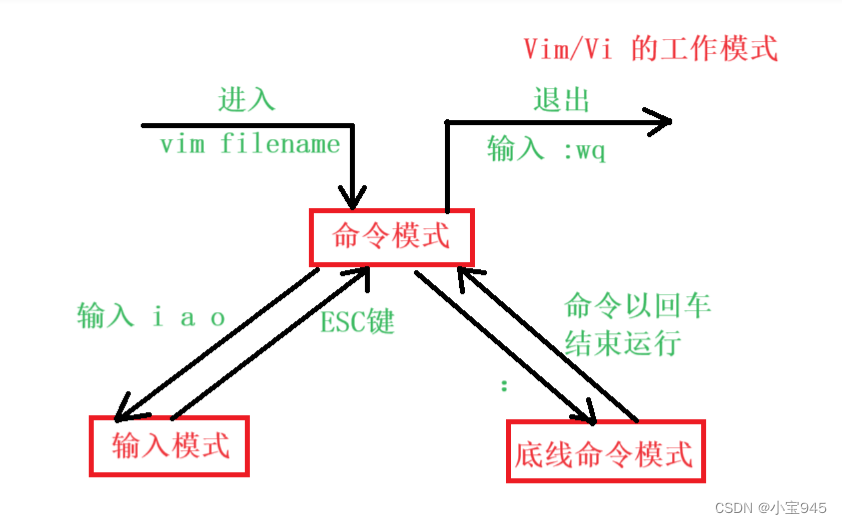

























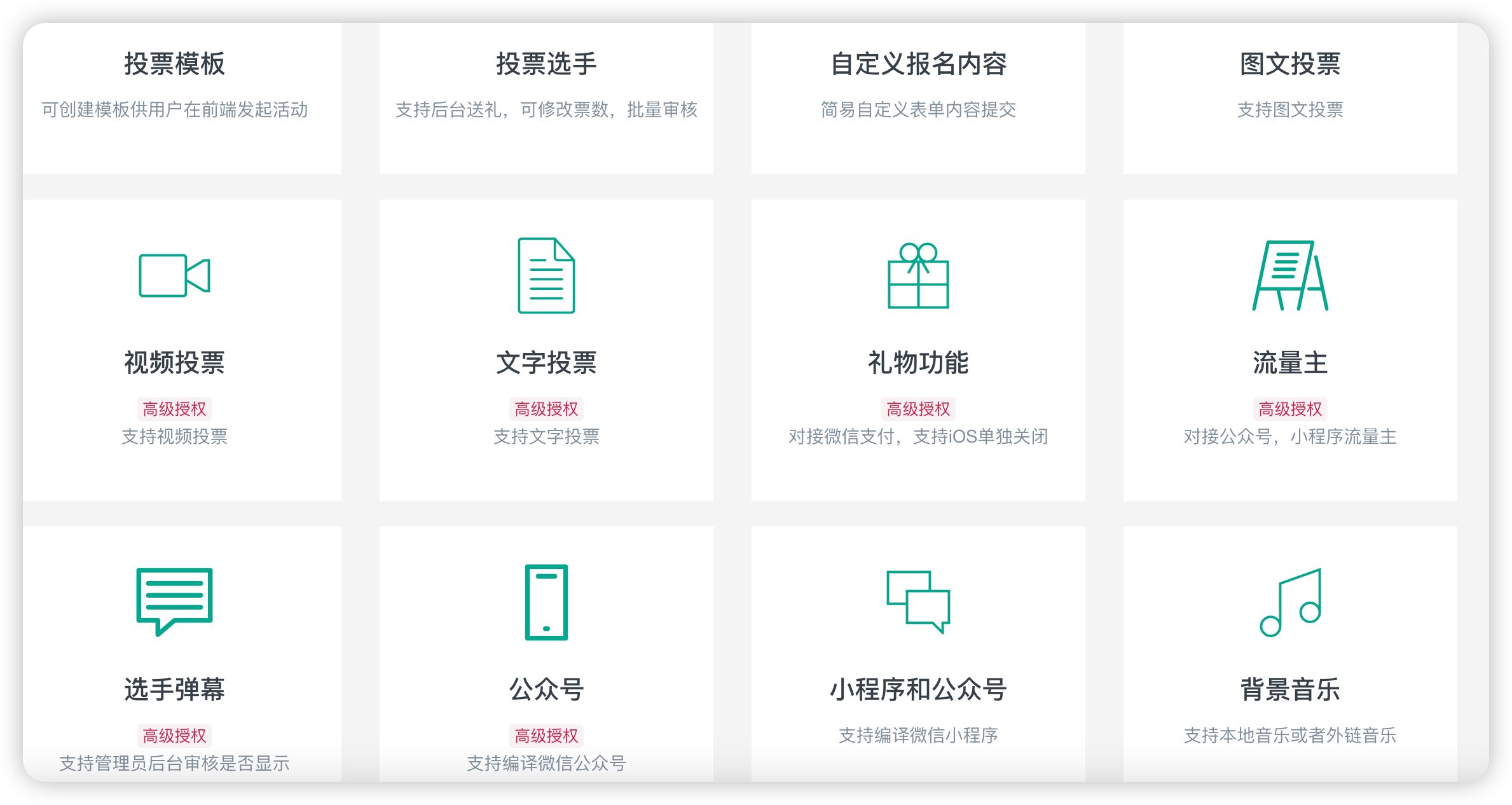

![[每周一更]-(第105期):SSL证书过期后引发的DNS缓存问题](https://i-blog.csdnimg.cn/direct/1a27bc675f38413f858aaa0be919e112.jpeg#pic_center)